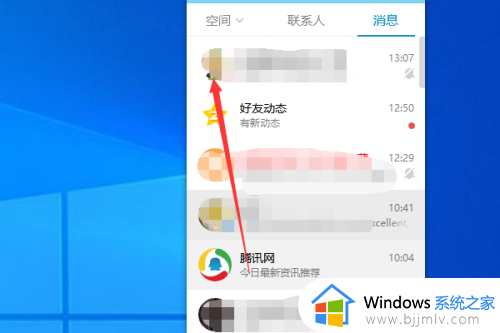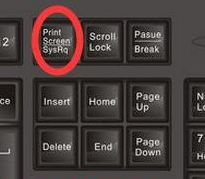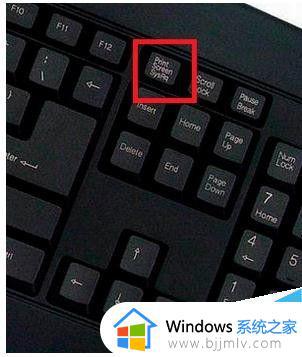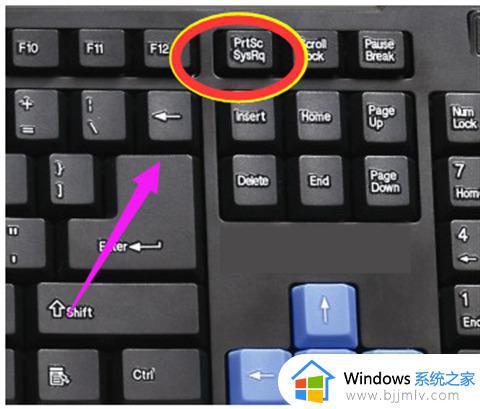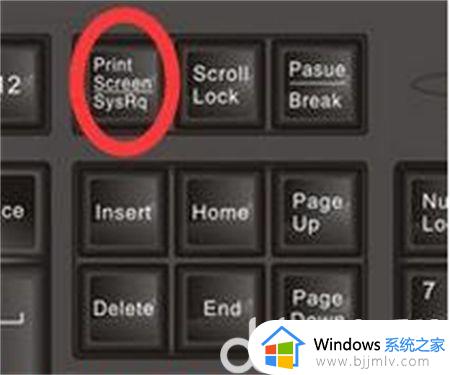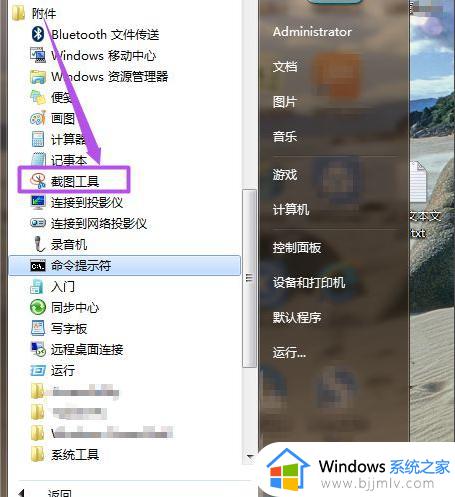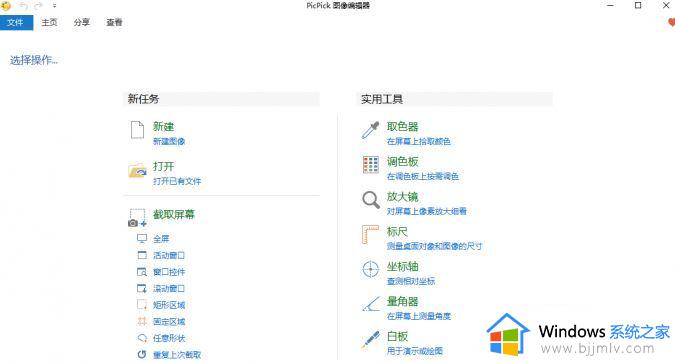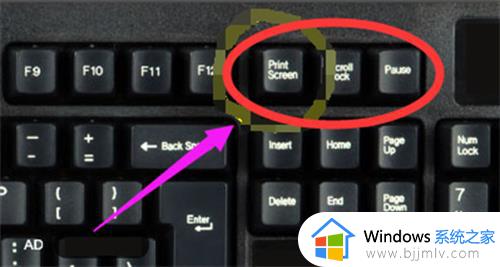win7怎样截图 win7电脑如何截图
我们小伙伴在使用win7操作系统的时候应该都有遇到一些需要截图的场景吧,但是我们很多小伙伴由于是刚接触win7电脑,所以都不知道怎么截图操作,那么win7怎样截图呢?接下来小编就带着大家一起来看看win7电脑如何截图,快来学习一下吧,希望可以对你有帮助。
具体方法:
1、按Prtsc键截图
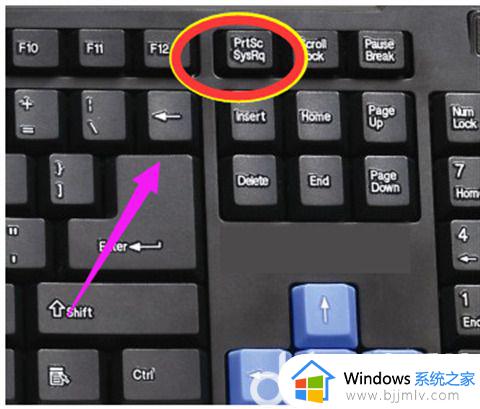
按下Prtsc键我们可以截取整个屏幕的内容,然后可以直接打开画图工具,直接粘贴使用。也可以粘贴在聊天窗口或者Word文档中,之后再选择保存即可 。
2、按Ctrl+Prtsc键截图
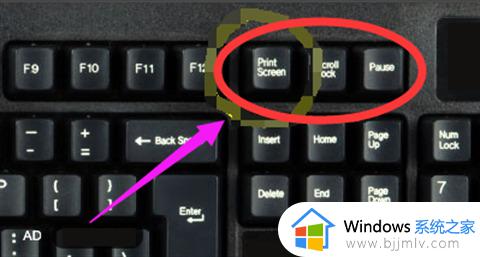
这样截屏获得的内容也是整个电脑屏幕,该方法出去快捷方式与原来不同以为使用方法相差不大。
3、按Alt+Prtsc键截图
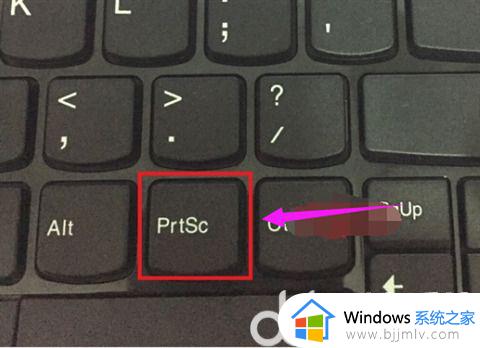
这个快捷键只截取当前活动窗口的内容,例如我们打开那种软件,然后我们可以使用Alt+Prtsc组合键截图,截屏的界面就是软件显示界面,不是全屏范围的,更为精准一些。(通过这种方式的截图也可以直接粘贴使用。)
4、通过截图工具
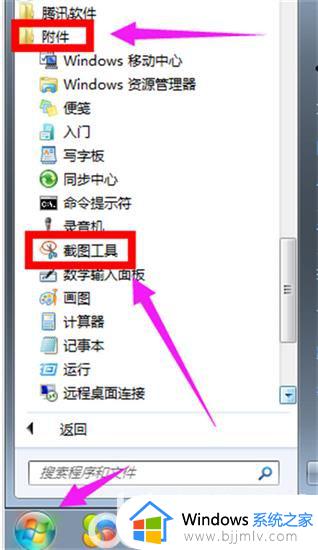
打开任务栏之中的开始菜单,接着在【所有程序】里面找到【附件】,其中就有【截图工具】啦,点击选择它即可使用。
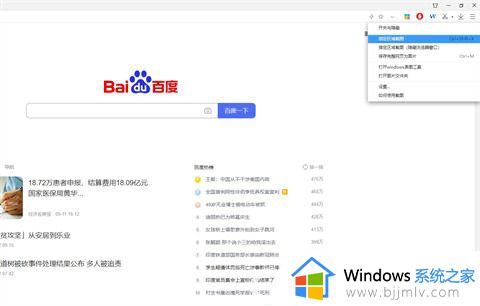
以上全部内容就是小编带给大家的win7电脑截图方法详细内容分享啦,还不清楚怎么操作的小伙伴就快点跟着小编一起进行操作吧,希望能够帮助到你。